【Docker】Docker基础
发布时间:2024年01月09日
安装
# 卸载旧版本
sudo yum remove docker \
docker-client \
docker-client-latest \
docker-common \
docker-latest \
docker-latest-logrotate \
docker-logrotate \
docker-engine
# 设置存储库
sudo yum install -y yum-utils
sudo yum-config-manager --add-repo https://download.docker.com/linux/centos/docker-ce.repo
# 安装 Docker 引擎
sudo yum install docker-ce docker-ce-cli containerd.io docker-buildx-plugin docker-compose-plugin
# 启动 Docker
sudo systemctl start docker
# 通过运行映像验证 Docker 引擎安装是否成功
# 拉取helloworld镜像
docker pull hello-world
docker images
sudo docker run hello-world
systemctl startdocker
# 卸载
systemctl stop docker
yum remove docker-ce docker-ce-cli containerd.io
rm -rf /var/lib/docker
rm -rf /var/lib/containerd
重启
systemctl daemon-reload
systemctl restart docker
使用
帮助启动命令
# 启动docker:
systemctl start docker
# 停止docker:
systemctl stop docker
# 重启docker:
systemctl restart docker
# 查看docker状态:
systemctl status docker
# 开机启动:
systemctl enable docker
# 查看docker概要信息:
docker info
# 查看docker总体帮助文档:
docker --help
# 查看docker命令帮助文档:
docker 具体命令 --help
镜像命令
docker images
各个选项说明:
REPOSITORY:表示镜像的仓库源
TAG:镜像的标签版本号
IMAGE ID:镜像ID
CREATED:镜像创建时间
SIZE:镜像大小
同一仓库源可以有多个 TAG版本,代表这个仓库源的不同个版本,我们使用 REPOSITORY:TAG 来定义不同的镜像。
如果你不指定一个镜像的版本标签,例如你只使用 ubuntu,docker 将默认使用 ubuntu:latest 镜像
-a :列出本地所有的镜像(含历史映像层)
-q :只显示镜像ID。
docker search 某个XXX镜像名字
https://hub.docker.com
docker search [OPTIONS] 镜像名字
docker search --limit 5 redis
# 查看镜像/容器/数据卷所占的空间
docker system df
docker rmi 某个XXX镜像名字ID
# 删除单个
docker rmi -f 镜像ID
# 删除多个
docker rmi -f 镜像名1:TAG 镜像名2:TAG
# 删除全部
docker rmi -f $(docker images -qa)
容器命令
有镜像才能创建容器,这是根本前提(下载一个CentOS或者ubuntu镜像演示)
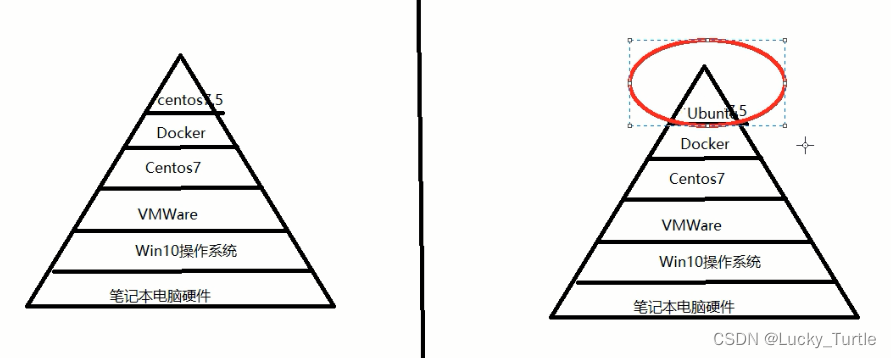
docker run [OPTIONS] IMAGE [COMMAND] [ARG...]
OPTIONS说明(常用):有些是一个减号,有些是两个减号
--name="容器新名字" 为容器指定一个名称;
-d: 后台运行容器并返回容器ID,也即启动守护式容器(后台运行);
-i:以交互模式运行容器,通常与 -t 同时使用;
-t:为容器重新分配一个伪输入终端,通常与 -i 同时使用;
也即启动交互式容器(前台有伪终端,等待交互);
-P: 随机端口映射,大写P
-p: 指定端口映射,小写p
文章来源:https://blog.csdn.net/qq_45742250/article/details/133985679
本文来自互联网用户投稿,该文观点仅代表作者本人,不代表本站立场。本站仅提供信息存储空间服务,不拥有所有权,不承担相关法律责任。 如若内容造成侵权/违法违规/事实不符,请联系我的编程经验分享网邮箱:chenni525@qq.com进行投诉反馈,一经查实,立即删除!
本文来自互联网用户投稿,该文观点仅代表作者本人,不代表本站立场。本站仅提供信息存储空间服务,不拥有所有权,不承担相关法律责任。 如若内容造成侵权/违法违规/事实不符,请联系我的编程经验分享网邮箱:chenni525@qq.com进行投诉反馈,一经查实,立即删除!
最新文章
- Python教程
- 深入理解 MySQL 中的 HAVING 关键字和聚合函数
- Qt之QChar编码(1)
- MyBatis入门基础篇
- 用Python脚本实现FFmpeg批量转换
- 信息学奥赛一本通2068:【例2.6】鸡兔同笼
- c JPEG 中MCU 的理解
- SaaS智慧班牌源码,智慧校园云平台,vue +element-ui+原生小程序开发
- 2024秋招,百度测试开发工程师二面
- FFMPEG解码实时流,支持cpu、gpu解码
- 现代雷达车载应用——第2章 汽车雷达系统原理 2.6节 雷达设计考虑
- 人工智能原理实验2(2)——罗马尼亚问题(贪婪搜索、A*搜索、BFS、DFS)
- TypeScript Array(数组)
- 2024.1.7周报
- 18.仿简道云公式函数实战-数学函数-AVERAGE